Панель ссылок
Сформируем список ссылок панели навигации домашней страницы нашего тестового Web-узла. Чтобы добавить в список Ссылки (Links) ссылку, нажмите кнопку Добавить ссылку (Add link).
Открывается диалоговое окно Добавить на панель ссылок (Add to Link Ваг). Оно позволяет создать ссылку на страницу текущего Web-узла, Web-страницу в Интернете, на локальные файлы компьютера, адрес электронной почты или на закладку. В поле Текст (Text to display) введите текст, который будет отображаться на панели ссылок. Из списка страниц выберите страницу, щелкнув на ее названии. Название страницы будет перенесено в поле Адрес (Address) (см. рис. 16.29). Завершив установку параметров, нажмите кнопку ОК.
Диалоговое окно Добавить на панель ссылок закрывается, а текст, введенный в поле Текст, помещается в список Ссылки. Повторяя действия, описанные в пп. 13-14, сформируйте список всех ссылок панели навигации.
Закройте диалоговое окно Свойства панели ссылок, нажав кнопку ОК. На домашней странице появляется созданная панель ссылок (рис. 16.30). Она содержит ссылки на все страницы Web-узла, кроме домашней. Кроме того, в режиме редактирования на панели виден текст добавление ссылки (add link), открывающий диалоговое окно, позволяющее добавить новую ссылку.
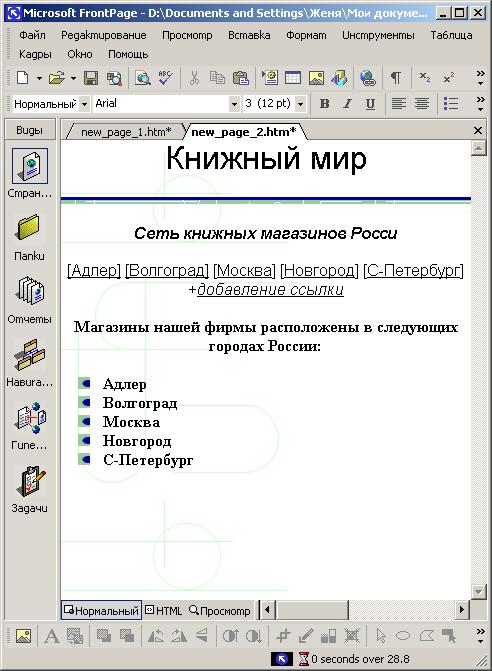
Рис. 16.30. Домашняя страница с размещенной панелью ссылок
Откройте в режиме редактирования любую страницу второго уровня иерархии. Для этого на панели Список папок дважды щелкните мышью на ее значке.
Установите курсор на строку, в которой хотите расположить панель ссылок.
В меню Вставка (Insert) выберите команду Панель ссылок (Navigation). Открывается диалоговое окно Вставка компонента веб-узла (Insert Web Component) (см. рис. 16.23).
В списке Выберите тип панели (Choose a bar type) выберите значение Панель, основанная на структуре переходов (Bar based on navigation structure structure), указывающее, что панель ссылок будет создаваться на основе созданной нами структуры переходов Web-узла, и нажмите кнопку Далее.
Открывается окно мастера (см. рис. 16.25), в котором задайте стиль оформления панели навигации, используя содержащиеся в списке варианты тем. Затем нажмите кнопку Далее.
